和彩云v正式版免费下载是用于系统软件中国移动旗下的个人云存储网盘用途的电脑软件,统一下载小编给大家送上和彩云软件下载和相关介绍,总体来说这款和彩云vv6.3.5软件通常比较操作简单容易上手,是很多用户必备选择,快来下载体验一下吧。
| 相关软件 | 下载地址 |
|---|---|
| BCDautofix | 点击下载 |
| PDF Freeze | 点击下载 |
| 科瑞计算簿 | 点击下载 |
| 快麦km118驱动 | 点击下载 |
| ApiAdmin | 点击下载 |
和彩云简介
蔡赟麦克劳德是中国移动的个人云存储网盘,为所有用户提供安全、便捷、高效的个人云存储服务。它帮助用户以统一的方式在不同的终端存储和管理他们的个人资产。
和彩云客户端软件特色
用户可以在个人电脑、平板电脑等多终端、多应用中对个人数字内容进行云备份、同步和统一管理,用户可以浏览存储在云端的照片、音乐等数字内容,共享传播上述内容。
和彩云是中国移动统一云产品的入口,融合了个人云和家庭云,为用户提供安全、智能、便捷、无限的云存储服务,满足用户电脑上图片、音乐、文档等数字资产的上传同步、在线管理和共享需求,满足个人和家庭数字资产的存储和管理需求。云盘、邮箱、笔记、通讯录、日历等服务。
和彩云客户端功能描述
1.【个人云】支持上传电脑图片、音乐、文档等信息,避免文件丢失,“瘦身”电脑;
2.【家云】支持家庭相册和文件,家庭回忆,随时陪伴;
3.[共享组]支持组文件管理。同事和朋友共享文件,让团队合作更方便。
4.【同步盘】自动同步盘,可自动同步多台设备的文件,操作更简单直接;
5.【多终端组合】网盘、邮箱、笔记三合一,专业人士的办公工具;
6.【安全登录】支持SIM认证登录和客户端锁定,安全方便。
和彩云客户端使用方法
要使用蔡赟,您需要先注册飞信。如果您是飞信用户,您可以在蔡赟的任何客户端通过飞信和密码直接登录。手机号用户也可以使用动态短信密码登录蔡赟。
和彩云客户端常见问题
如何登录蔡赟PC客户端?
支持多种方式登录蔡赟电脑客户端:
①使用飞信登录(仅支持号码)/139电子邮件(带有绑定号码的电子邮件)/护照号码。单击开始菜单中的蔡赟徽标或双击桌面上的蔡赟徽标登录。如果没有飞信,在登录界面点击“注册”进行注册。
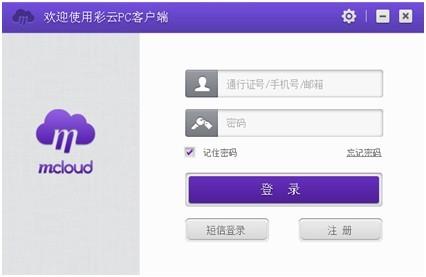
②使用短信密码登录。在蔡赟电脑客户端登录界面点击“短信登录”,切换到短信登录界面。输入登录号,点击“免费短信密码”,短信发送动态密码。输入收到的短信动态密码登录蔡赟电脑客户端。
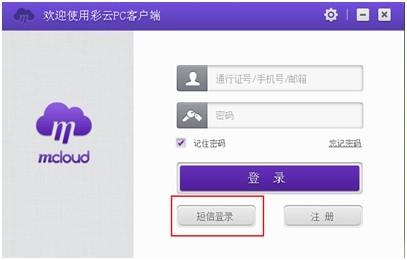
③点击飞信客户端右下角的蔡赟标识,直接进入蔡赟PC客户端。
什么是蔡赟本地同步盘?
蔡赟本地同步磁盘是一个页面,云和本地区域之间同步的文件夹聚集在这里。所有对应的同步文件夹都显示在蔡赟本地同步磁盘中。通过这些文件夹,您可以快速访问每个同步目录。
如何访问蔡赟本地同步盘?
要访问蔡赟本地同步磁盘,您可以访问我的电脑-蔡赟本地同步磁盘或通过资源管理器界面访问它。
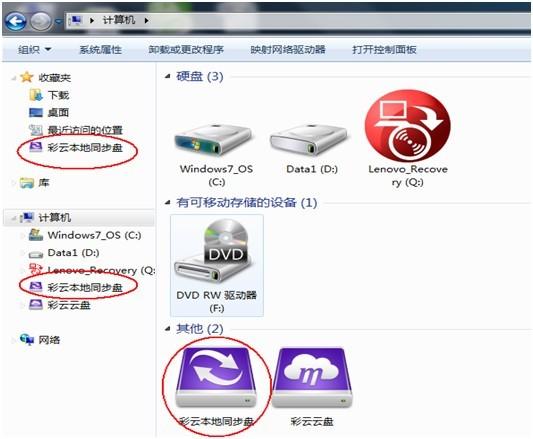
如何设置同步文件夹?
有三种方法可以同步文件夹。
建立本地文件夹和云文件的同步关系后,云和本地文件会自动同步。
①默认设置同步文件夹
安装后,第一次弹出窗口提示您设置默认的本地同步文件夹。自动将图片、文档和其他云文件夹同步到本地同步文件夹。
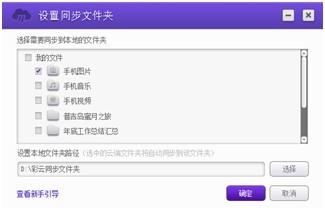
②选择要与本地文件夹同步的云文件。
右键单击托盘,选择“同步管理”-“管理同步文件夹”选项。弹出管理同步文件夹页面,选择对应的云文件夹,点击右下角“设置同步”。
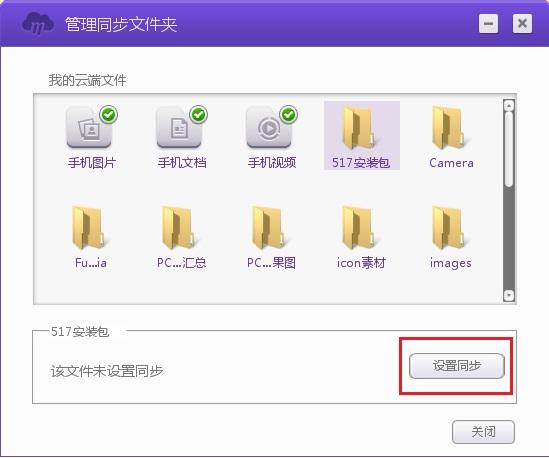
提示用户选择本地同步路径。单击“确定”将云与本地同步文件夹同步。
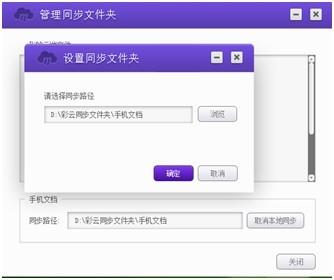
③选择要同步的本地文件和云文件夹。
右键单击选择本地文件夹,然后从右键菜单中选择蔡赟-设置为同步文件夹。
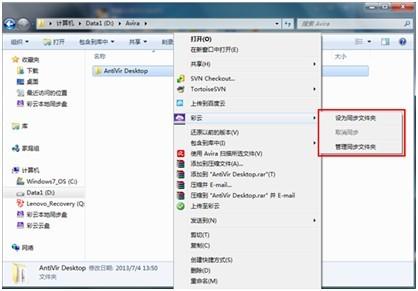
创建同步文件夹,用户可以选择“新建同名文件夹”或“选择已有文件夹”。单击确定将本地同步文件夹与云文件夹同步。
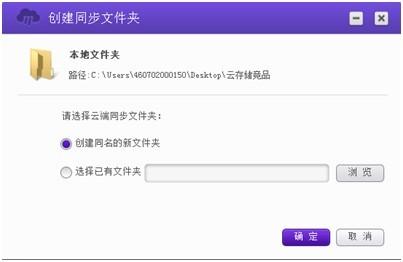
如何取消同步设置?
有两种方法可以使文件夹不同步。
①右键点击托盘,选择“同步管理”-“管理同步文件夹”选项。将弹出“管理同步文件夹”页面。同步成功后,文件夹右下角会有一个带箭头的蓝色图标。选择此文件夹后,您可以取消此文件的同步操作。
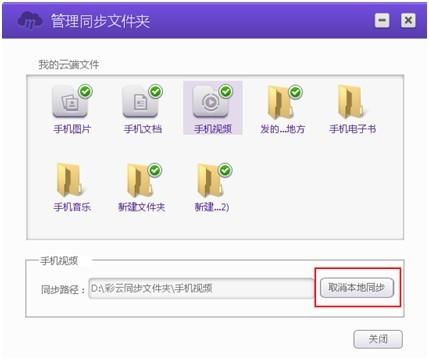
②右键单击本地同步文件夹,选择蔡赟-取消同步。
和彩云对硬件要求
操作系统:WindowsXP,Windows7,Windows8,Windows10,Windows11
CPU要求:奔腾4+
内存要求:1G以上
硬盘:至少82.93M可用空间
分辨率分辨率:分辨率为1920X1080最佳
和彩云更新日志:
和彩云v正式版vv6.3.5更新内容
更多小惊喜等你来发现~;
性能优化;
解了好多不能忍的bug;
统一下载小编推荐
和彩云使用起来十分简单,操作界面优化让您能够轻松找到想要的功能,快来下载吧。统一下载还有海纳百川下载器等绝对值得大家下载使用的软件,还等什么?赶快点击下载按钮免费下载吧!


 微软电脑管家
微软电脑管家









